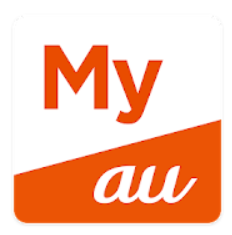
auでは、「My au」という公式アプリから請求額をチェックしたり、様々な請求をチェックしたりすることが可能です。
この記事では、特にMy auからスマホ料金の支払い・支払い変更をする方法を中心に解説していきます。

アプリを使って自宅にいながら支払いが行えます。
「はがきを失くしてしまった」「忙しくて外に出ている暇がない!」という場合にもおすすめです。
Contents
My auで利用できる支払い方法
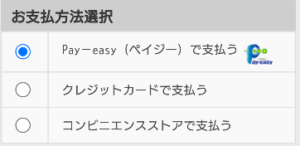
My auで利用できる支払い方法は下記の通り。
利用できる支払い方法
- Pay-easy
- クレジットカード
- コンビニエンスストア
なお、これに加えて、「今すぐ支払う」時には使えない「銀行振替」があります。
また、実はバーチャルカードの類も現時点(2021年9月5日)にも利用できるということを検証の結果発見しました。

私が検証してみて使えたのは、バーチャルカードの中でも、「Paidy(ペイディー)」と「メルペイ」です。
My auでスマホ料金を支払う方法

My auでスマホ料金を支払う方法について解説していきます。
1回だけ指定のクレジットカードで支払う
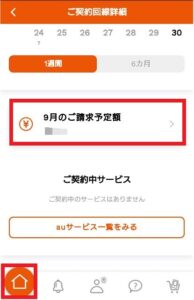
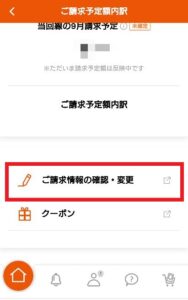
1回だけ指定したカードで支払いたい場合は、My auを起動後、「ホームタブ」から「〇月のご請求予定額」をタップし、「ご請求情報の確認・変更」をタップしましょう。
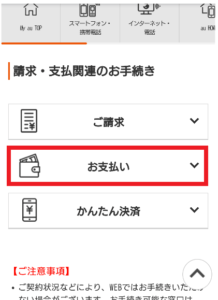
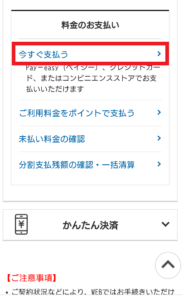
「お支払い」を選択して「今すぐ支払う」をタップします。
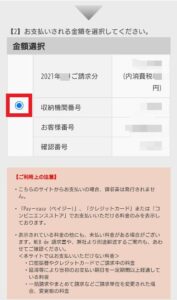
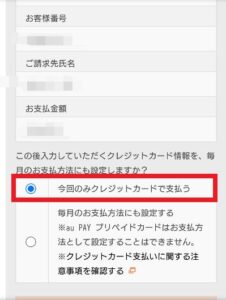
支払いたい請求を選択して「今回のみクレジットカードで支払う」を選択してください。
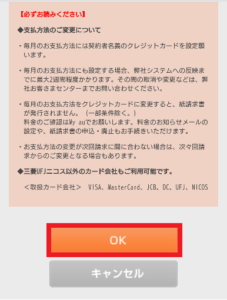
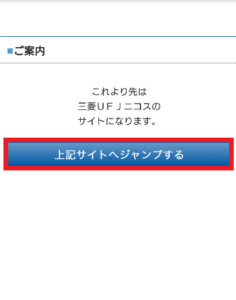
「OK」を選択して「上記サイトへジャンプする」タップしましょう。
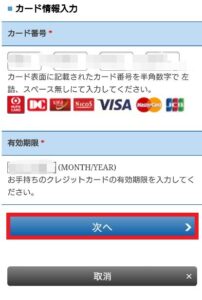
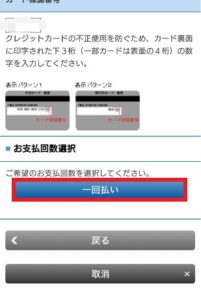
必要情報を入力したら「次へ」を選択してCVVコードを入力し「一回払い」を選択します。
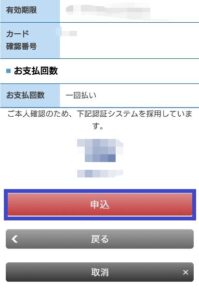
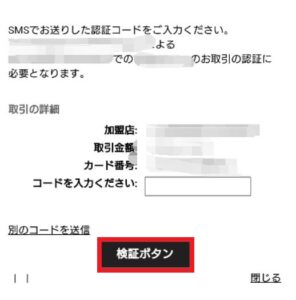
これまで入力した情報や今回の支払い情報が表示されるので問題ないようでしたら「申込」をタップしてください。
右のページは、そのカード会社によって表示が異なります。
今回は、検証としてPaidyで支払った時のものです。
「コードを入力してください」の部分に入力するコードは、Paidyの場合は登録しているSMSメッセージに届くコードとなります。
クレジットカードであると、その会社のサービス利用時に必要なパスワードと一緒であることがほとんどです。
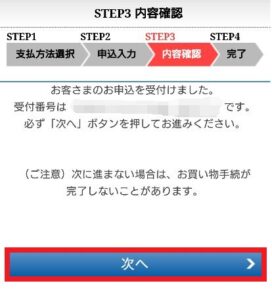
入力したら「検証ボタン」を押して「次へ」を押せば支払いが完了します。
My auで支払い変更する方法
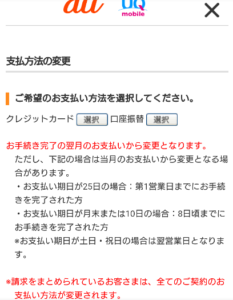
My auで支払い変更する方法について解説していきます。
口座振替に変更する
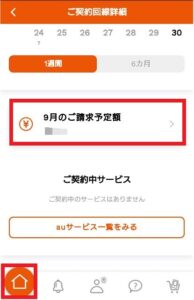
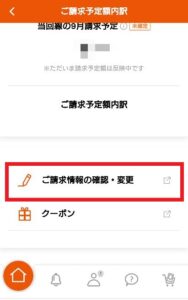
支払い方法を口座振替に変更したい場合は、My auアプリを起動して「ホーム」タブを押し、「ご請求情報の確認・変更」をタップします。
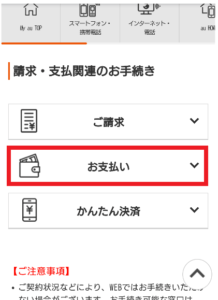
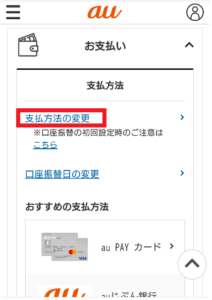
「お支払い」を選択して「支払方法の変更」をタップしましょう。
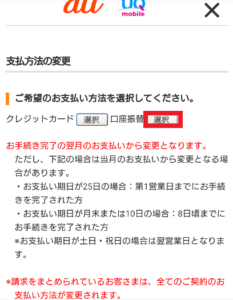
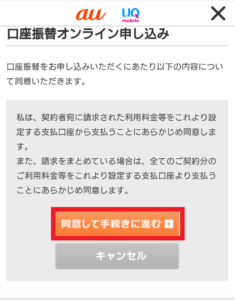
口座振替の右にある「選択」を押し、「同意して手続きに進む」をタップします。
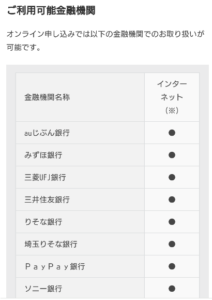
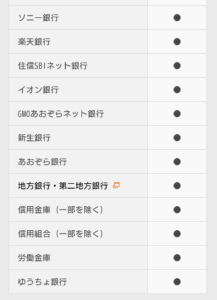
口座振替に設定出来る口座は上記の通りです。
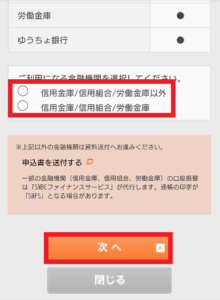
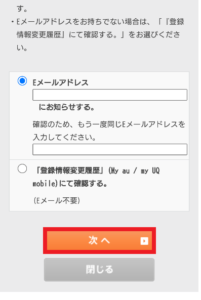
信用金庫や信用組合、労働金庫以外を選択の場合は、「信用金庫/信用組合/労働金庫以外」を選択し、信用金庫や信用組合・労働組合から選択したい場合は「信用金庫/信用組合/労働金庫」を選択して「次へ」をタップしてください。
必要事項を入力して「次へ」をタップします。
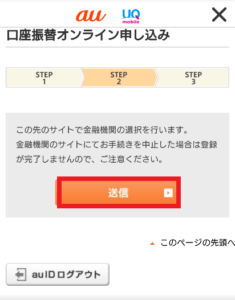
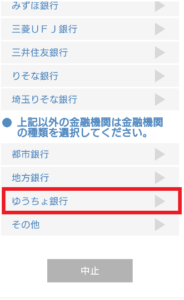
「送信」を押し、登録したい銀行をタップしましょう。
今回は「ゆうちょ銀行」を選択してみました。
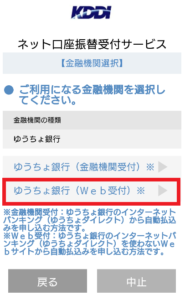
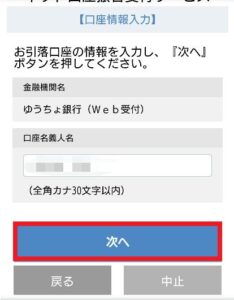
「ゆうちょ銀行(Web受付)を選択して、口座名義人名を入力したら「次へ」をタップします。
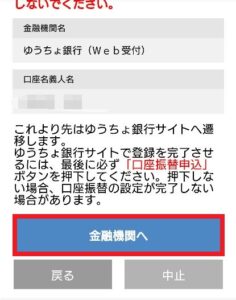
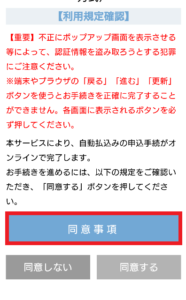
「金融機関へ」を選択して「同意事項」をタップ。
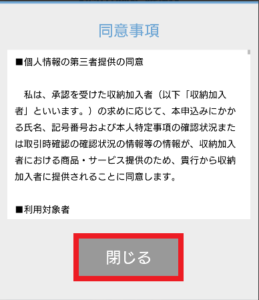
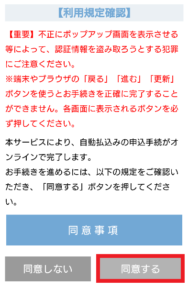
同意事項をよく読んで「閉じる」を押すと「同意する」が押せるようになります。
「同意する」を押しましょう。
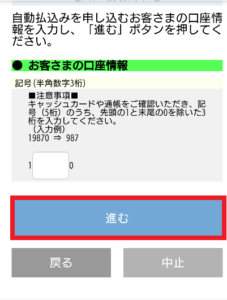
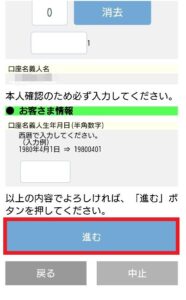
口座情報を入力して「進む」を押し、さらに必要情報を入力して「進む」をタップしていきます。
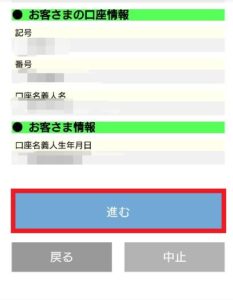
このように情報入力を進んでいき、最後に「口座振替申込」ボタンを押すことで口座振替の設定が完了します。
クレジットカードに変更する
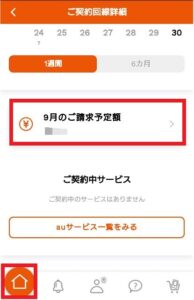
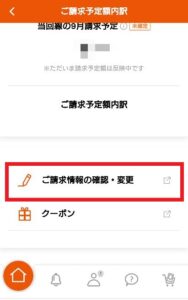
auスマホの支払い方法をクレジットカードに変更したい場合はこちらの手順の通りにしてください。
なお、今回クレジットカードで支払いし、次回から同じカードで支払いを行いたい場合は次項の方法で登録するようにしましょう。
次回からの支払いを登録したクレジットカードで行いたい場合は、My auを起動し「ホーム」タブから「〇月のご請求予定額」を選択して「ご請求情報の確認・変更」をタップします。
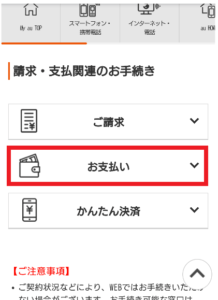
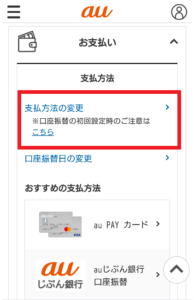
「お支払い」を押したら「支払方法の変更」をタップしましょう。
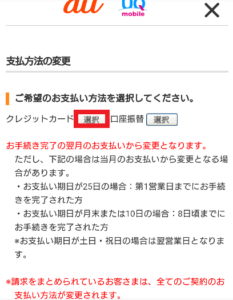
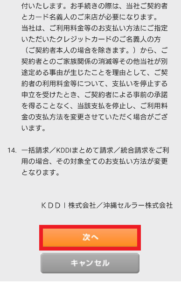
クレジットカードの横にある「選択」を押し、「次へ」をタップします。
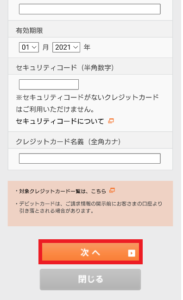
カード番号や有効期限、セキュリティコードなどを入力して「次へ」を押し、カードが有効かチェック出来たら登録出来ます。
今回クレジットカードで払って同じカードで次回からも支払う場合
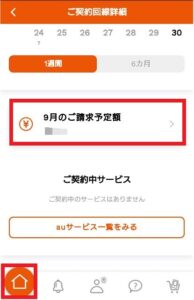
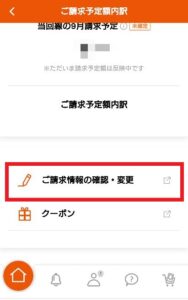
この項目は、今回クレジットカードなど(バーチャルカードも使える)で支払って、次回からもその決済方法で支払いを行いたい場合の手順となります。
「ホームタブ」を選択して「〇月のご請求予定額」から「ご請求の情報・変更」をタップしてください。
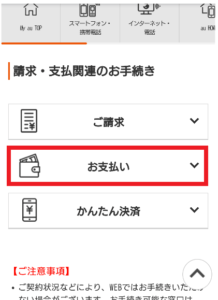
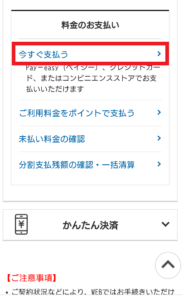
「お支払い」を選択して「今すぐ支払う」をタップします。
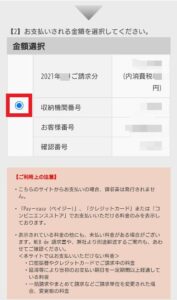
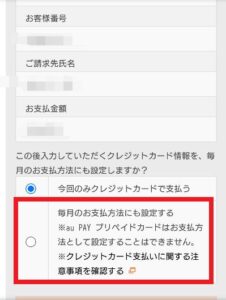
支払いたい請求を選択して「毎月のお支払方法にも設定する」を選択しましょう。
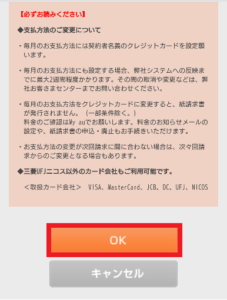
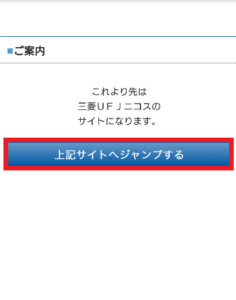
「OK」を選択して「上記サイトへジャンプする」をタップします。
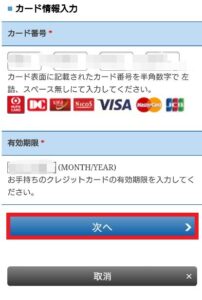
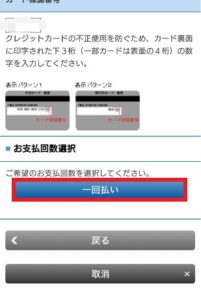
カードの情報を入力したら「次へ」を選択して「一回払い」をタップします。
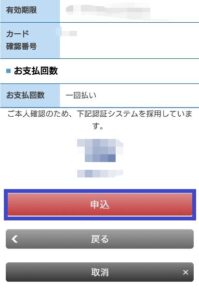
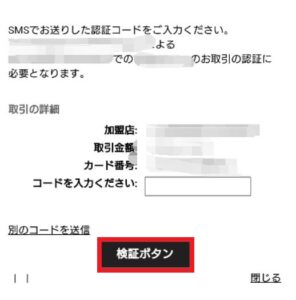
申し込み内容に問題がないかチェックしたら「申込」をタップしましょう。
SMSにコードが送られてくるためそれを入力して「検証ボタン」をタップします。
今回はPaidyのバーチャルカードを使っての支払いだったのでSMSでの認証となりましたが、通常のクレジットカードでの支払いだとクレジットカードサービスで利用しているパスワードを入力することが多いです。
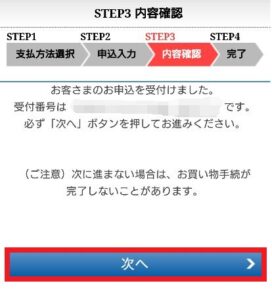
最後に「次へ」をタップすれば申し込みが完了します。
My auで支払い変更できない場合の原因と対処法

My auで支払い変更できない原因は下記の通りです。
原因
- CVVコードのないカード
- 残高が足りない
- カードの番号が間違っている
- セキュリティコードが間違っている
- 認証パスワードが間違っている
- カードの期限が切れている
- インターネットに繋がっていない
- インターネット環境が極端に悪かった
- 口座番号の見直し
残高の足りるカードを登録する

貴方が残高の足りないカードで支払いを行おうとしたり、口座残高が足りず未払い状態となってしまったりした場合は、残高の足りるカードを登録して支払う必要があるでしょう。
もし、今回1度だけ指定したカードで支払い次回から登録してある別の方法で決済を行いたい場合は〖1回だけ指定のクレジットカードで支払う〗を参照してください。
もし、今回指定したカードで支払い、次回以降もその方法で決済を行いたい場合は〖今回クレジットカードで払って同じカードで次回からも支払う場合〗を参照しましょう。
リトライする

貴方がセキュリティコードや認証パスワード、カード番号などを間違えていると、そのクレジットカードを請求先にすることが出来ません。
エラーが表示されてしまうため、再度リトライしてみましょう。
認証パスワードを打ち直す
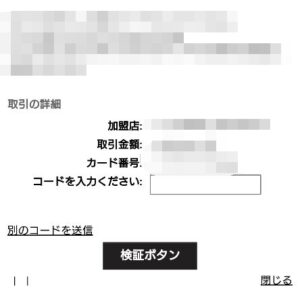
各クレジットカード会社のサービスで使用しているパスワードが間違っているとエラーが発生してしまい、クレジットカードを登録することが出来ません。
正しい認証パスワードを入力して再チャレンジしてみましょう。
ネットに繋がっているかチェックする
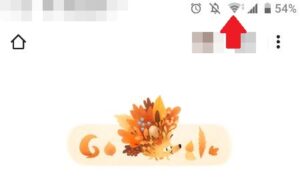
インターネットに繋がっていないと、「次へ」や「進む」ボタンを押しても次のページへ進まなかったり、エラーが表示されてしまったりします。
インターネットにしっかり繋がっているかチェックしてみましょう。
スマホの表示を見てみて、しっかりWi-Fiのアンテナが立っているか、4G・5Gが繋がっているかチェックしてみてください。
通信環境を良くする

通信環境が極端に悪いと、インターネットに繋がっていたとしても、ページが進まなかったり、エラー表示になってしまったりすることがあります。
通信環境を良くする方法
- モバイルデータ通信が制限されている場合はWi-Fiに繋ぐ
- Wi-Fiが通信制限にあっている場合はモバイルデータ通信に繋ぐ
- 窓や扉を開ける(Wi-Fi)
- Wi-Fiをリセット・再起動する(Wi-Fi)
- 家電から離す(Wi-Fi)
- トンネルや地下鉄・コンクリート造の建物から移動する
- 使っているインターネットプロバイダにエリア障害が発生していないかチェックする
My auで支払いする、支払いした場合の注意点
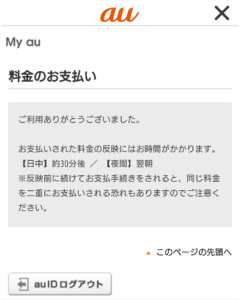
My auで支払いする、支払いした場合の注意点は下記の通りです。
注意点
- 支払ってすぐに支払いが反映されるわけではない
- CVVコードのないカードは使えない
- 2重払い3重払いの恐れがある
スマホ料金は、支払ってすぐに支払いが反映されるわけではなく、日中の支払いなら30分、夜間の支払いなら翌日反映されます。
そのため、反映される前だと支払い前の請求に支払い終えたものが残っているため、2重払い3重払いの恐れがあります。
支払ったのに請求に残っているという場合は、まだ反映されていない可能性が高いため、翌日・翌々日と待ってみるようにしましょう。
🔍au PAY登録時にau IDエラーCCA36503が表示されて登録出来ない原因と対処法